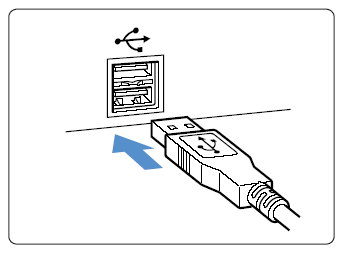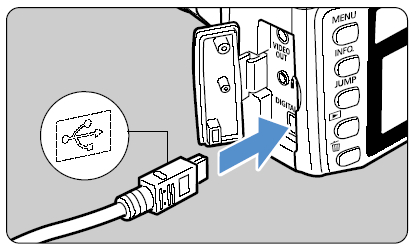連接相機至電腦
本節介紹要匯入影像至電腦或從電腦中指定相機設定時如何連接相機至電腦。
注意:
1. 連接相機至電腦前,請確認從隨附的「解決方案光碟」安裝軟件及驅動程式。如安裝軟件及驅動程式前連接相機至電腦,電腦會識別不出相機。
2. 運行從隨附的「解決方案光碟」安裝的軟件時,切勿執行以下操作。這些操作可能導致通訊故障。
-設定相機電源開關為<OFF>。
-打開 CF 卡插槽蓋。
-拔除隨附的介面連接線。
-取出電池,或斷開交流電轉接器套裝(可選配)或直流電連接器。
使用相機隨附的 USB 連接線連接相機至電腦。
在電腦運行的情況下連接相機。
關於相機電源,建議使用交流電轉接器套裝 ACK700。
(1)連接相機至電腦時,只能使用相機隨附的 USB 連接線。
(2)切勿同時將多台相機連接至同一台電腦。如果同一台電腦上已連接本相機以外的其他相機,則本相機可能無法正常工作。
(3)與相機連接時,切勿使電腦進入待機(睡眠)模式。如果電腦進入待機(睡眠)模式,在仍透過 USB 連接線連接相機的情況下喚醒電腦。
(4)請勿透過集線器連接相機至電腦,或在已連接相機的情況下連接多個 USB 裝置至電腦。否則相機可能無法正常工作。
1. 確認相機沒有連接至電腦,然後設定相機電源開關為<ON>。
2. 按<MENU>按鈕顯示如下所示的選單,然後按照以下步驟選擇選單項目;
按<JUMP>按鈕,選擇最右邊的設定頁,然後按十字鍵選擇[資料傳輸設定]。
按<SET>按鈕並從出現的選單中選擇[電腦連線],然後再次按<SET>按鈕。
3. 按<JUMP>按鈕顯示下面的選單設定頁,然後使用十字鍵及<SET>按鈕將[自動關機]設定為[關]。有關自動關機設定的資訊,請參閱相機隨附的使用說明書。
4. 按<MENU>按鈕關閉液晶螢幕, 然後設定相機電源開關為<OFF>。
5. 將隨附的 USB 連接線插入電腦的 USB 連接埠。
連接埠位置因電腦型號而異。有關更詳細訊息,請參閱電腦隨附的使用說明書。
6. 將 USB 連接線的另一端連接至相機的<DIGITAL>端子。
8. 相機及電腦開始通訊後,電腦會顯示[CameraWindow]。
包含有相機型號的對話方塊出現時,請選擇[Canon CameraWindow],然後按一下[確定(OK)]。
顯示器上出現的資訊視乎電腦作業系統以及相機是否第一次連接至電腦或已連接過而定。關於連接相機至電腦後的操作,請參閱相機隨附的使用說明書。